热门排行
- 阿里巴巴2022年全年裁员1.9万人;ChatGPT掀起全球AI人才争夺战
- 阿里巴巴2022年全年裁员1.9万人;ChatGPT掀起全球AI人才争夺战
- 阿里巴巴2022年全年裁员1.9万人;ChatGPT掀起全球AI人才争夺战
- 马斯克呼吁ChatGPT纳入监管?究竟存在哪些风险?分析师建议关注算力算法等赛道
- 马斯克呼吁ChatGPT纳入监管?究竟存在哪些风险?分析师建议关注算力算法等赛道
- 科技共振 交流共进——明华堂光华校友与北信源共议ChatGPT的“蝴蝶效应”
- 爆火的ChatGPT有何用?沪上侨界沙龙热议
- 爆火的ChatGPT有何用?沪上侨界沙龙热议
- 马斯克呼吁ChatGPT纳入监管?究竟存在哪些风险?分析师建议关注算力算法等赛道
- 竹间智能完成D轮融资,基于生成式AI新引擎发布类ChatGPT应用产品
- 关于ChatGPT,科技部发声了!
- 券商“试水”ChatGPT,隐私与安全风险须警惕
- ChatGPT横空出世,人工智能法治化建设亟待“提档加速”
- ChatGPT来了,元宇宙走了?
- ChatGPT横空出世,人工智能法治化建设亟待“提档加速”
- ChatGPT板块企稳反弹 汤姆猫大涨8%
- ChatGPT备受关注 全球金融数字化转型加速
- ChatGPT,将元宇宙拍在沙滩上?
- ChatGPT爆火,是AI的“狂飙”吗?
- OpenAI 联合创始人:ChatGPT 是一个糟糕的产品
- 哲学学者余明锋:ChatGPT的回答追求正确,真正的人文教育并非如此|专访
- 集成ChatGPT,百炼智能助力B2B企业提升营销ROI
- 蹭ChatGPT热度年入百万?腾讯出手 多个公众号被封
- 索信达邵俊:ChatGPT的出现加速AI在金融场景的融合应用
- 关注 | 学者聚焦ChatGPT带来的新课题
- 必应版ChatGPT竟爱上用户并引诱其离婚!微软:15个以上问题会疯
- ChatGPT大热,杭州高二男生拒绝上学:“以后都是人工智能了,我努力读书还有啥用?”
- 写新闻、编代码,智能到头皮发麻……ChatGPT真能抢饭碗?
- 三大运营商大象也起舞 中国版ChatGPT热度推高算力需求
- 网传杭州3月1号取消限行?假的!是ChatGPT写的!
- ChatGPT是继互联网和iPhone之后的第三次革命
- 2022净利预计腰斩,掌阅欲借ChatGPT讲新故事
- 虚拟人能否靠ChatGPT迎来巨大突破?
- AIGC反复活跃 ChatGPT概念股大涨 业绩股价却大幅背离
- ChatGPT不是一天建成的:人类如何用66年实现今天的AI聊天?
- 对标ChatGPT|盘和林:国内企业盲目蹭热点只会影响用户体验
- 香港科技大学讲席教授许彬:ChatGPT助力教育及文旅元宇宙发展
- 别担心,ChatGPT说它目前还不会酿酒
- 华西证券:ChatGPT开启新一轮科技革命 或将引发AI算力“军备竞赛”
- 是时候给ChatGPT们降降温了
- ChatGPT引热潮 距离落地银行业务场景有多远
- ChatGPT爆火,元宇宙冷宫?腾讯、字节跳动这么说……
- 华西证券:ChatGPT开启新一轮科技革命 或将引发AI算力“军备竞赛”
- 什么样的奇葩资本才能孕育出ChatGPT?
- 没事儿别瞎聊,小心上当!警方提醒:ChatGPT爆火,这几件事需提高警惕
- ChatGPT制造商OpenAI称正在努力减少偏见和不良行为
- 沾上ChatGPT概念股价上演四连板 宁夏建材称重组标的不涉及相关产品和服务
- 监管出手降温,ChatGPT概念股回踩开始了
- ChatGPT不是一天建成的:人类如何用66年实现今天的AI聊天?
- ChatGPT引热潮 距离落地银行业务场景有多远
初学者ps抠图步骤魔棒【在ps中怎么使用魔棒工具抠图】
今天给大家来一节实操课程《乾坤大挪移》,认真看好每一步的操作过程哦(敲黑板....)。我们ps界面工具栏的"魔棒"工具,那么用"魔棒"工具怎么抠图?魔棒是啥?就是拥有洪荒之力的法术,好了不开玩笑了,现在跟着我一步一步操作哦(大家要进入学习状态了)。
一、魔棒工具的使用方法"之一"
1. 首先找几张图片,然后打开ps软件。

2.在ps中打开图片,然后盘它!盘它!盘它!
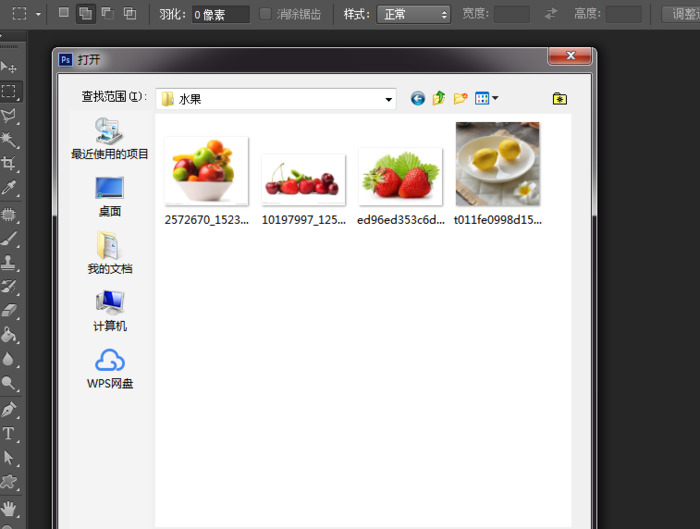
3.打开图片--选择魔棒工具
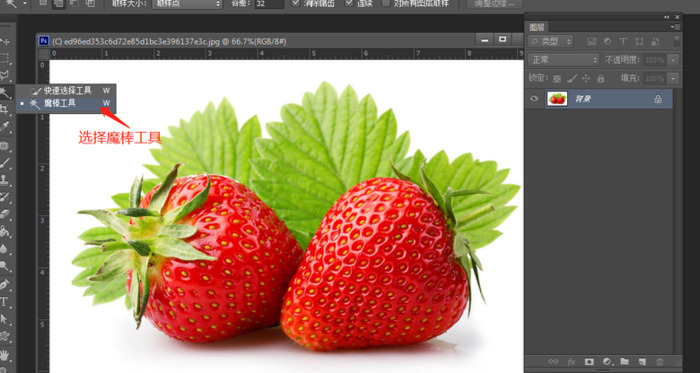
4. 使用"魔棒"点击图片背景,就会出现这些小虚线了。
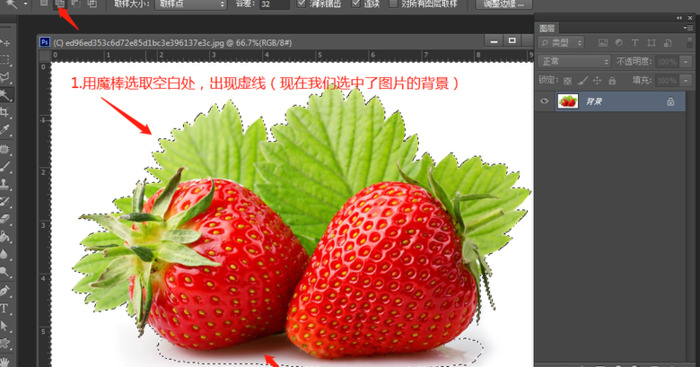
觉得边缘有锯齿形状就点击"调整边缘"
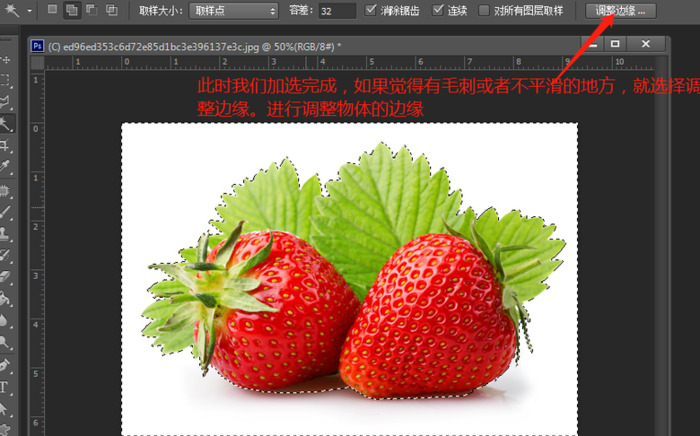
然后调整边缘参数(这里你们调整的时候可以直接预览看到变动参数的效果)。
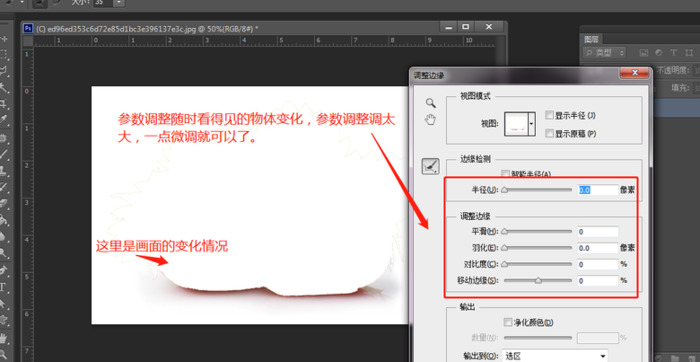
5. 调好边缘后,我们点击选择—反向(反向快捷键Shift+Ctrl+I)
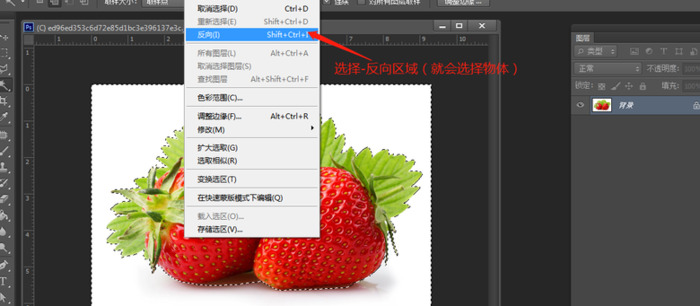
反向之后就会得出以下的选取了"水果"的虚线框
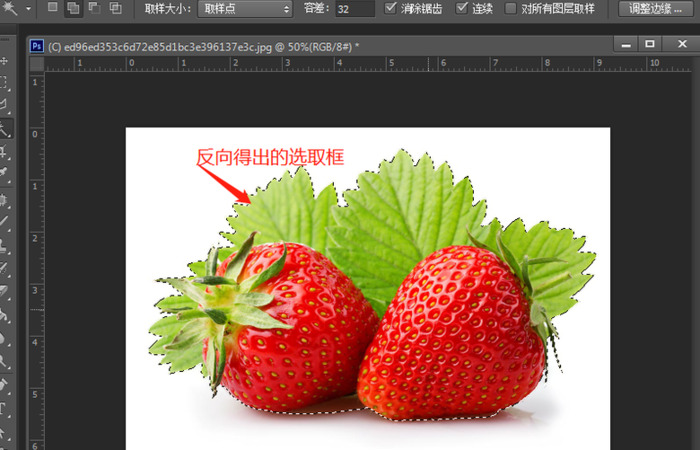
6. 选择图层—新建—通过拷贝的图层
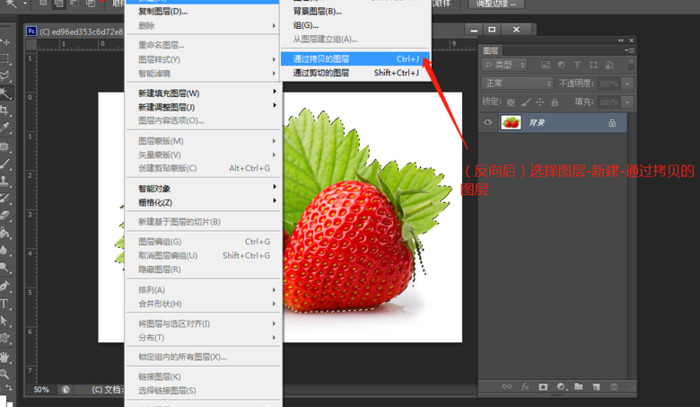
当~当~就把水果单独的抠出来了。(是不是很简单?)
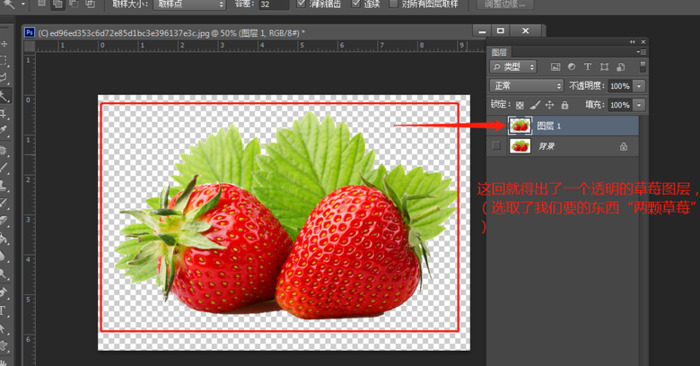
7.这回我们要把这水果放到果盘里面去,我们打开果盘的图片,把草莓移到果盘中。
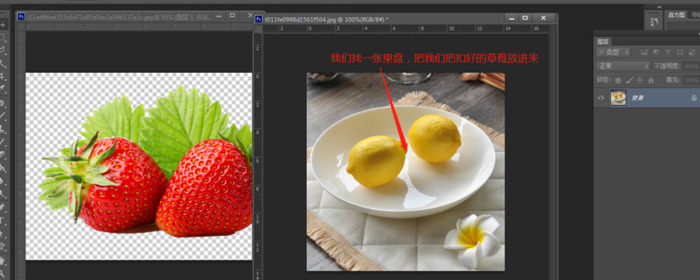
8.选择我们抠好的草莓—选择草莓图层—按住鼠标左键"不放"—把草莓图层拖到果盘中后"放手",就顺利把草莓拖到果盘中了。
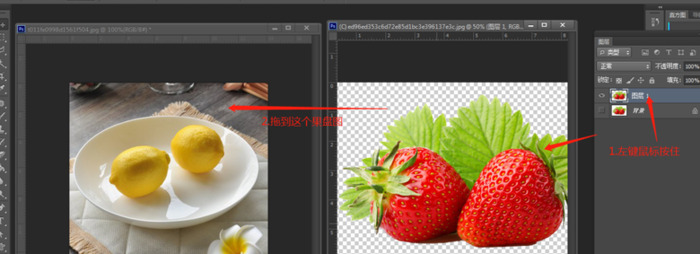
二、 把图层拖到果盘后发现"这草莓好大"!!!怎么办?
这回我们要用到一个新的操作工具叫做"自由变换"。
跟着我的步伐,不要放弃!
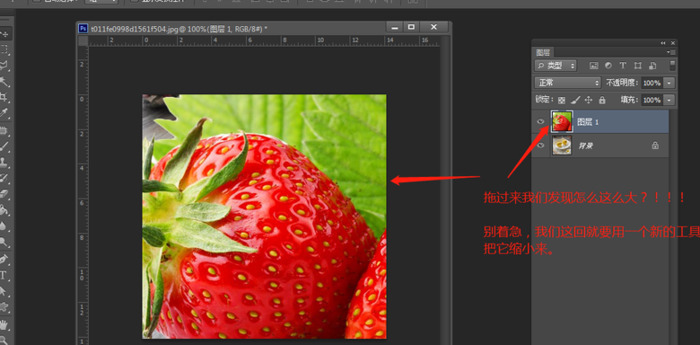
1. 选择菜单栏的编辑—自由变换选取(自由变换快捷键Ctrl+T)
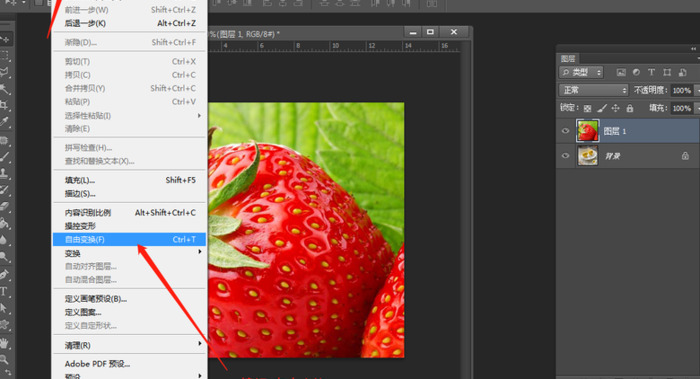
2. 选择了自由变换,出现一个选框,我们选择框缩小到合适的位置,点右上角打钩√确认,才能缩小自己调整的大小。
这里讲一下"自由变化"有几个小功能(在默认自由变化下,点击鼠标右键会出现一些功能,透视、缩放、扭曲、变形,翻转、旋转功能)操作一下就知道什么意思了。
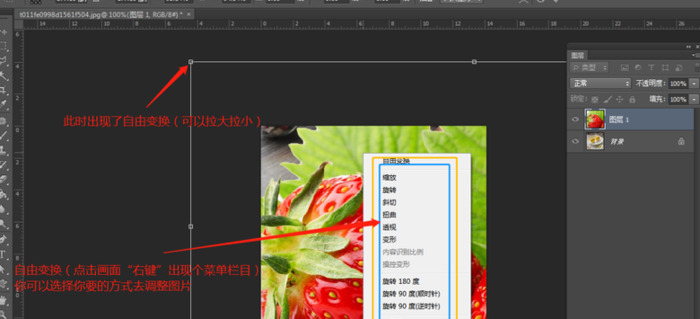
3. 使用自由变化工具"缩小"后,就移到果盘合适的位置,(如下图所示)
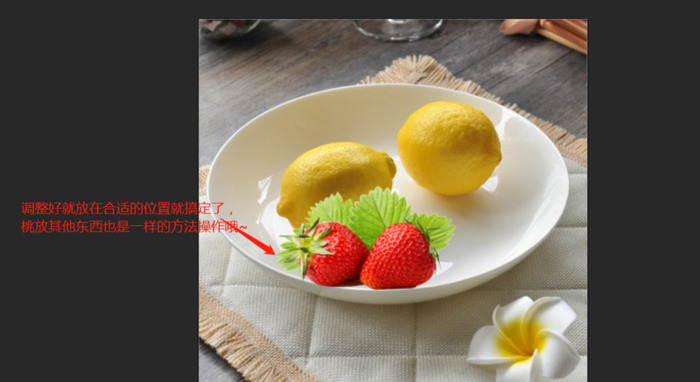
4. 最后我们把剩下的几张图片都抠出来,放在这个果盘中。如下图:(巴拉拉能量~果盘变身~)
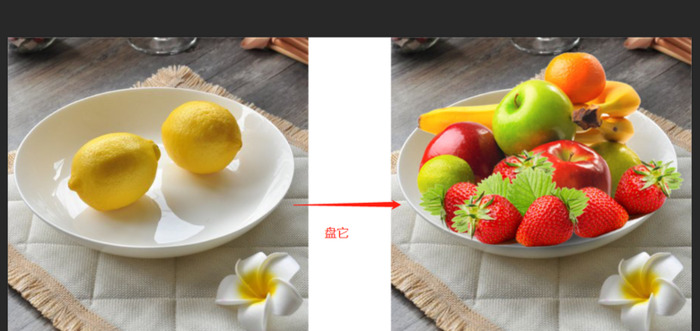
好了,今天的魔棒抠图的方法就讲到这里了,之后大家可以上网找一些图片进行练习(图片不局限于水果),还是那句话:多练习,练多就熟悉了。
最后~大家如果觉得有用的话,麻烦你们点击分享出去哦

如果大家想要什么教程可以发消息给我,小白看到了会尽自己所能,出教程,满足大家,大家一起交流学习,再见~
制图网(www.makepic.net),专业的logo免费设计在线生成网站,全自动智能化logo设计,商标设计,logo在线生成!
欢迎使用制图网制作属于您公司自己的logo,不仅专业而且经济实惠,全方位满足您公司品牌化、视觉化的需求。

 只需简单一步,使用微信扫码(或长按识别二维码)并在任一小程序首页根据提示获取激活码!
chatGPT中文网页版,无需注册,快来体验全网最火爆的人工智能应用!
只需简单一步,使用微信扫码(或长按识别二维码)并在任一小程序首页根据提示获取激活码!
chatGPT中文网页版,无需注册,快来体验全网最火爆的人工智能应用!刻字印章刻章子定刻光敏盖章印订制(淘宝商家)

 只需简单一步,使用微信扫码(或长按识别二维码)并在任一小程序首页根据提示获取激活码!
chatGPT中文网页版,无需注册,快来体验全网最火爆的人工智能应用!
只需简单一步,使用微信扫码(或长按识别二维码)并在任一小程序首页根据提示获取激活码!
chatGPT中文网页版,无需注册,快来体验全网最火爆的人工智能应用!刻字印章刻章子定刻光敏盖章印订制(淘宝商家)


